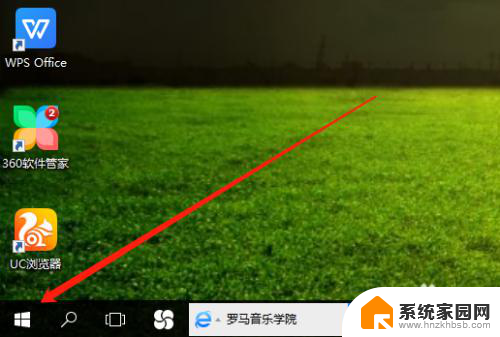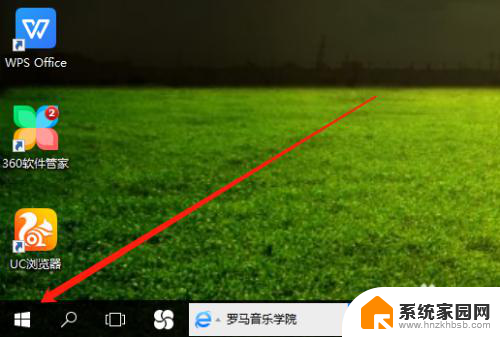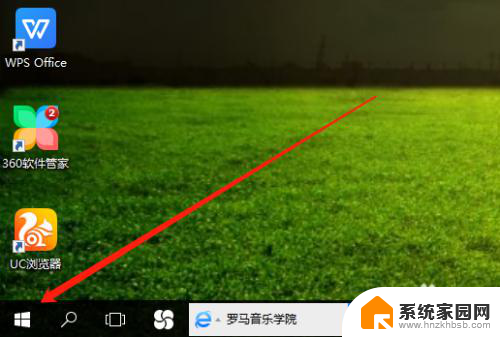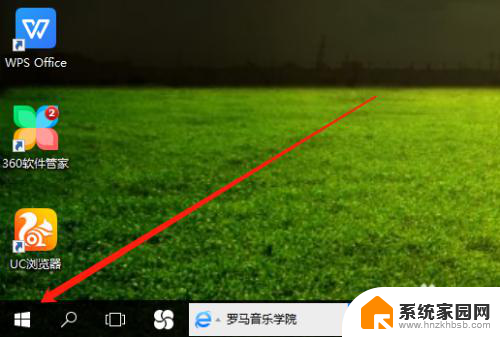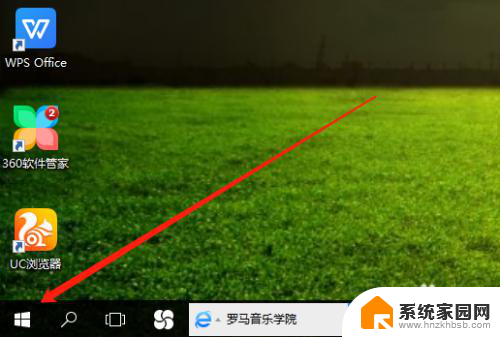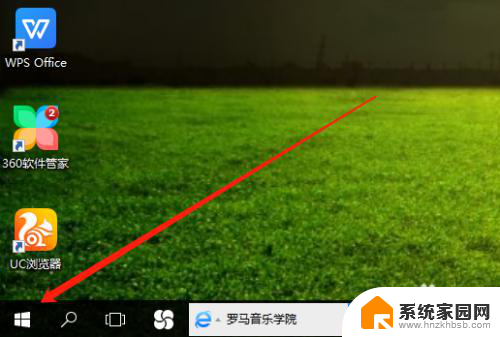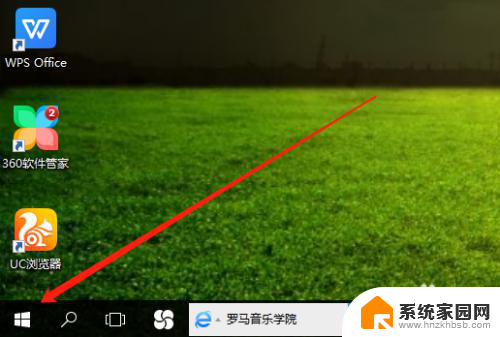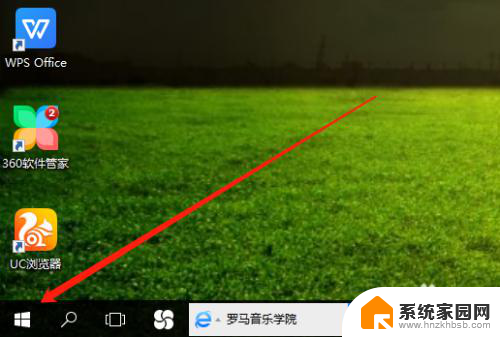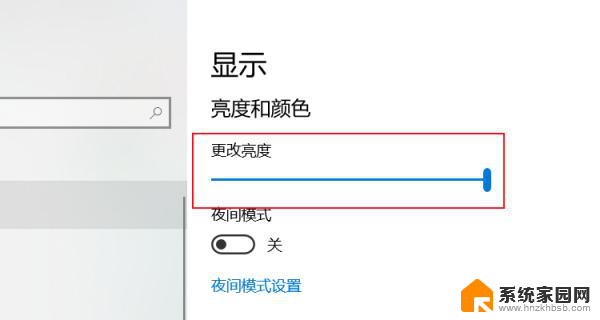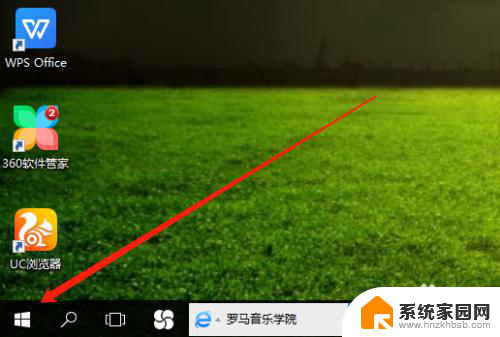台式怎么调节电脑的屏幕亮度 win10台式电脑屏幕亮度调整不了
更新时间:2024-06-30 11:47:20作者:yang
在使用Win10台式电脑时,有时候我们会遇到调节屏幕亮度的问题,有些用户反映在调整屏幕亮度的时候遇到了困难,无法正常操作。在这种情况下,我们可以尝试一些方法来解决这个问题,确保屏幕亮度能够被成功调节。接下来我们将介绍一些解决台式电脑屏幕亮度调节问题的方法,希望能帮助到遇到这个问题的用户。
具体方法:
1.打开电脑,用鼠标右击桌面左下角选项。
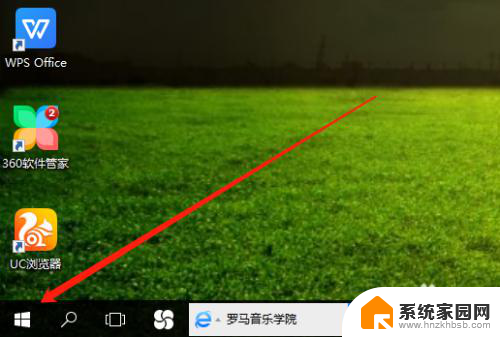
2.然后在弹出的菜单栏中,左击电源选项。
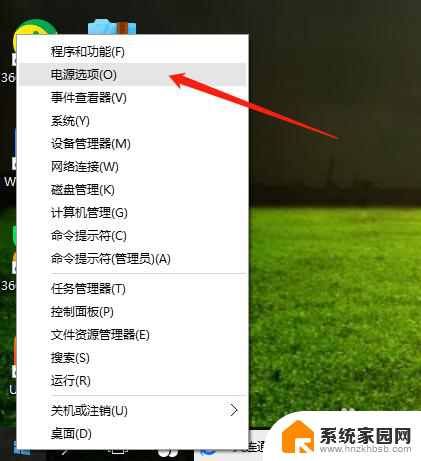
3.在电源选项页面,点击更改计划设置。
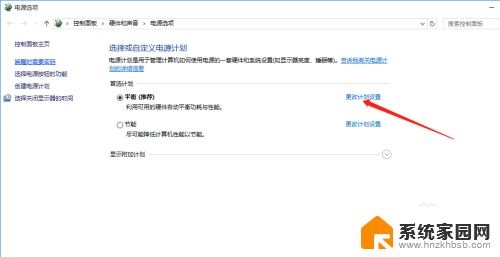
4.最后,鼠标点击选择亮度高低。保存修改即可完成。
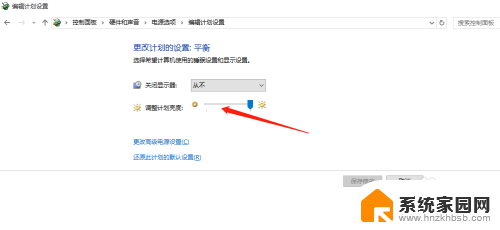
以上就是如何调节台式电脑屏幕亮度的全部内容,如果您遇到这种情况,可以按照这些方法来解决,希望这些方法对大家有所帮助。